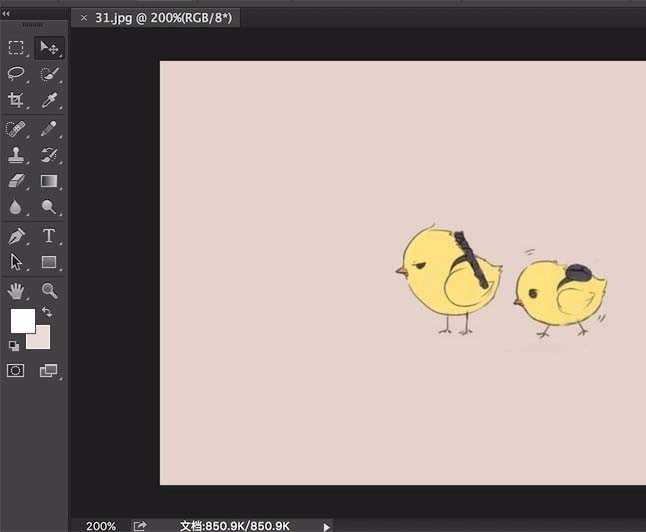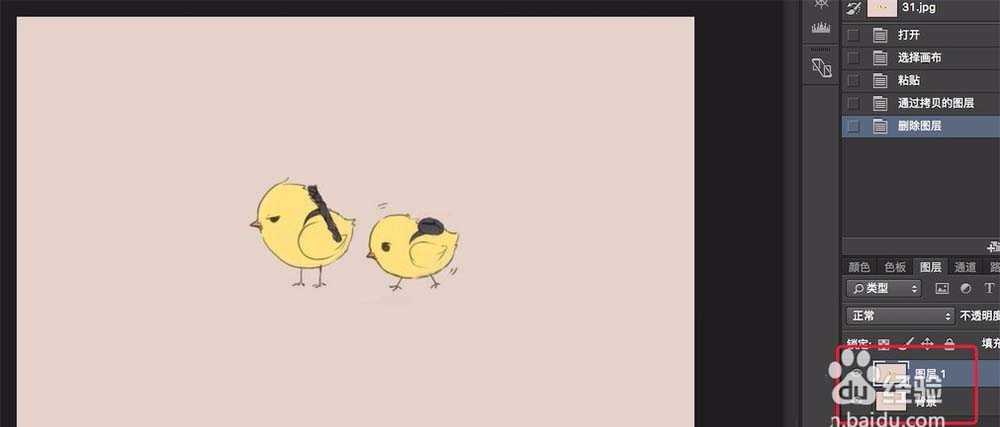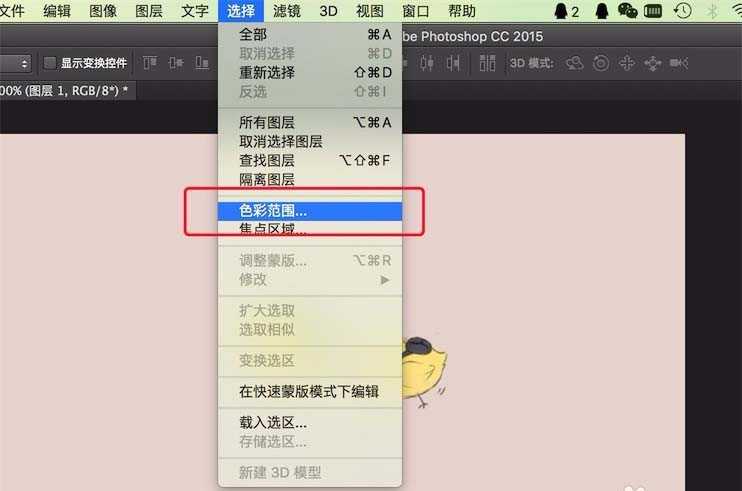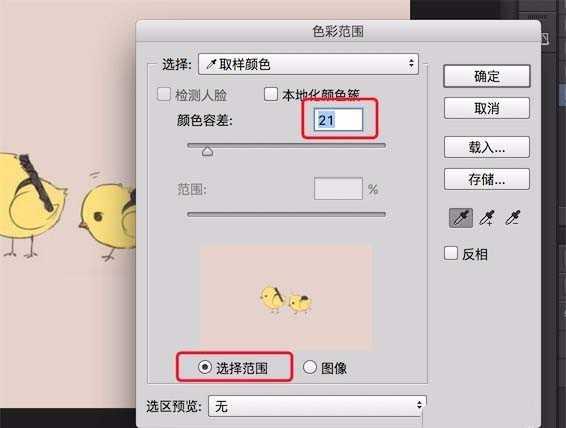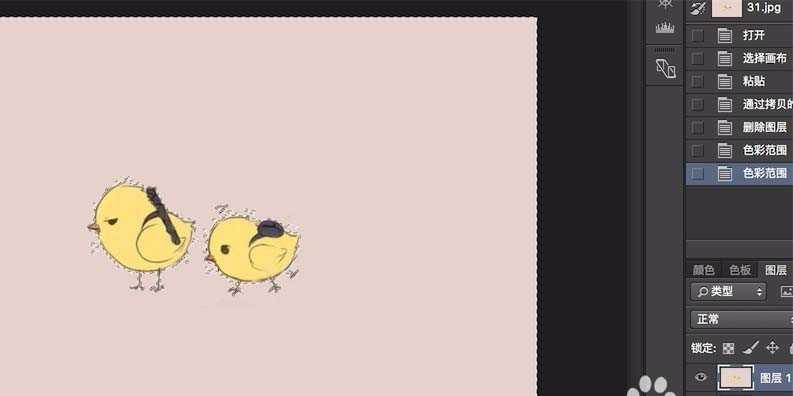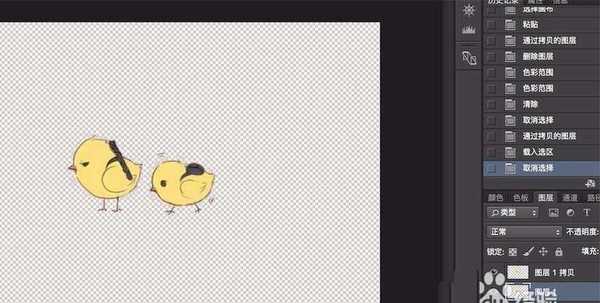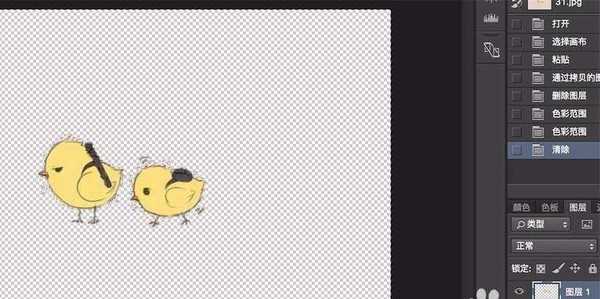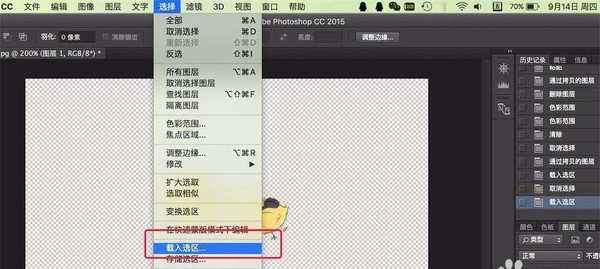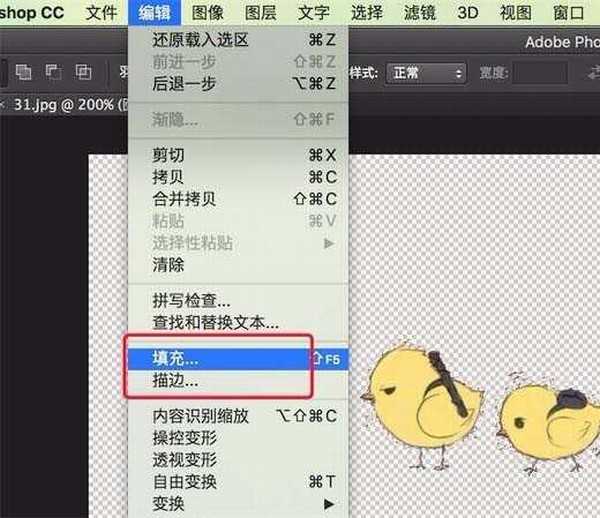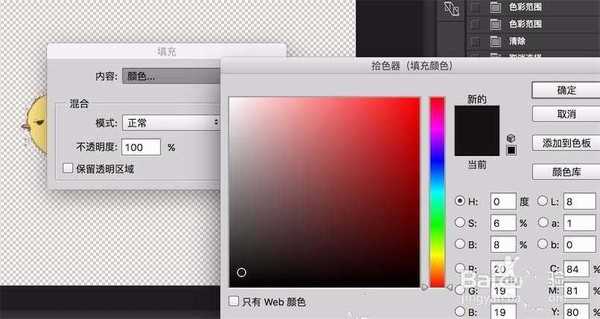ps怎么给图片中的小鸡添加影子?
(编辑:jimmy 日期: 2025/12/28 浏览:3 次 )
怎么给图形添加影子?今天我们就来看看使用ps给图形添加影子的教程,请看下文详细介绍。
- 软件名称:
- Adobe Photoshop CC 2017 v18.1.1.252 多语言中文免费版 64位
- 软件大小:
- 1.4GB
- 更新时间:
- 2017-06-20立即下载
1、打开photoshop,并打开要处理的图片。
2、为打开的图片添加个图层, ctrl+a全选,ctrl+c,ctrl+v 复制,粘贴,就可以新建一个图层了。
3、点击菜单上的‘选择’---> ‘色彩范围’,
4、弹出色彩范围窗口,参数设置如图。鼠标点击一下图片(鸭子外的任何地方)来取色。然后点击确定。(颜色容差根据各自图片的色彩适当调整下)
5、确定后,在图片上形成了选区,按键盘上的 delete键进行删除,
6、然后点击一下左边工具条上的选择框工具,以取消选区。取消后,ctrl+j再复制一下这个图层。
7、复制完成后,再次点击图层1,以选中这个图层。然后点击菜单上的‘选择’---’载入选区‘
8、点击菜单上的‘编辑’---‘填充’,并选择黑色来填充。
上一页12 下一页 阅读全文
下一篇:ps怎么使用滤镜设计一个绿色琉璃球?